火影忍者究极风暴4如何改成中文 火影忍者究极风暴4调成中文的方法
更新时间:2023-05-05 16:34:59作者:qiaoyun
火影忍者究极风暴4是很多玩家很喜欢的一款游戏,但是安装之后,火影忍者究极风暴4默认语言是英文的,很多人根本就看不懂,那么火影忍者究极风暴4如何改成中文呢?有想要修改的用户们可以跟着小编一起来学习一下火影忍者究极风暴4调成中文的方法吧。
方法如下:
1、打开电脑上的steam软件。
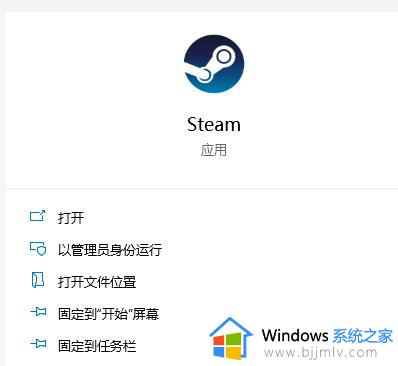
2、点击上方的库按钮。
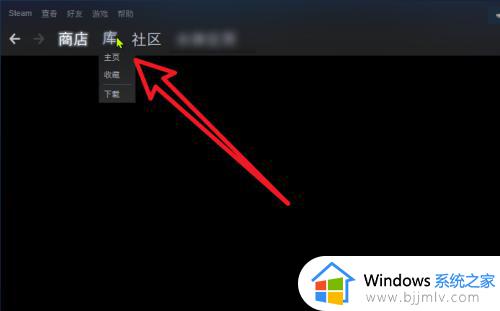
3、在库中找到火影忍者,然后点击管理按钮。
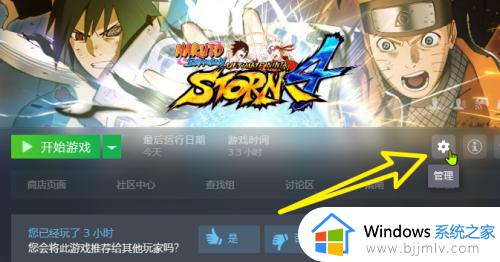
4、在管理中选择“属性”按钮。
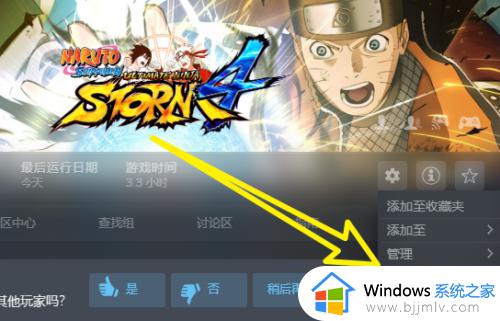
5、在属性中点击语言选项。
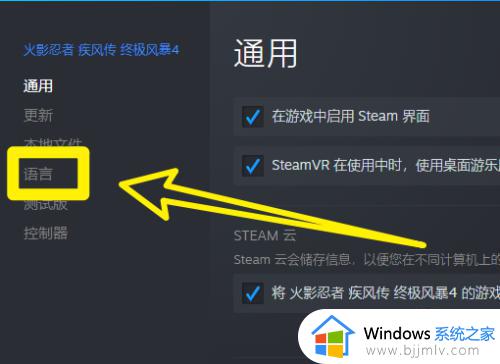
6、然后打开下拉菜单。
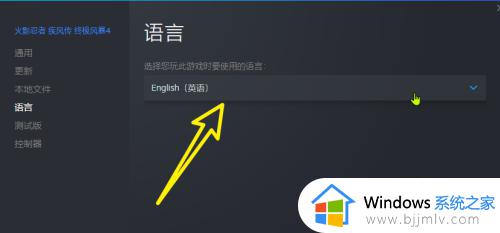
7、选择繁体中文选项。
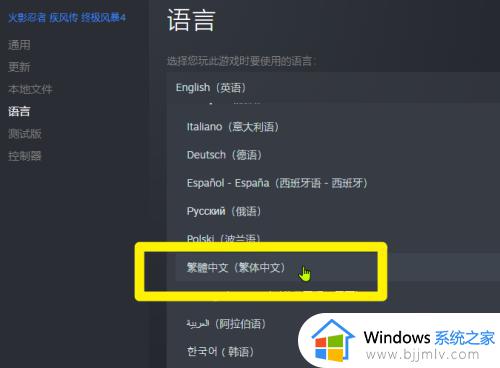
8、等待游戏更新,然后在进入游戏就可以了。
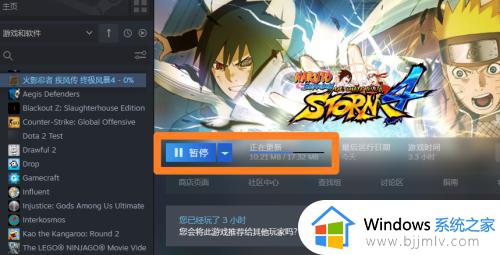
按照上述方法就可以将火影忍者究极风暴4调成中文语言了,如果你也想修改的话就可以参考上述方法来操作吧。
火影忍者究极风暴4如何改成中文 火影忍者究极风暴4调成中文的方法相关教程
- 钢铁雄心4中文设置方法 钢铁雄心4怎么调成中文
- 暴风影音倍速播放哪里设置 暴风影音如何设置倍速播放
- 辐射4怎么设置中文 辐射4怎么调成中文
- 暴风影音没声音怎么办 暴风影音播放无声音的解决教程
- 暴风影音不能播放mp4文件怎么办 暴风影音mp4无法播放如何解决
- 暴风影音列表文件超过设定值提示清理的设置教程
- 正当防卫4如何调中文 正当防卫4能调中文吗
- 暴风影音电脑版官网下载安装教程 电脑怎么下载暴风影音播放器
- 古墓丽影9怎么把语言调成中文 古墓丽影9设置中文方法
- windows改成中文语言的方法 windows如何改成中文
- 惠普新电脑只有c盘没有d盘怎么办 惠普电脑只有一个C盘,如何分D盘
- 惠普电脑无法启动windows怎么办?惠普电脑无法启动系统如何 处理
- host在哪个文件夹里面 电脑hosts文件夹位置介绍
- word目录怎么生成 word目录自动生成步骤
- 惠普键盘win键怎么解锁 惠普键盘win键锁了按什么解锁
- 火绒驱动版本不匹配重启没用怎么办 火绒驱动版本不匹配重启依旧不匹配如何处理
热门推荐
电脑教程推荐
win10系统推荐